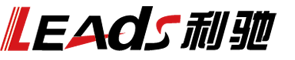
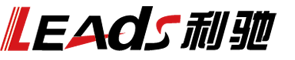
| CAD病毒的在设计工作中的表现和困扰,以及处理办法? |
在我们自己的电脑没有 CAD 病毒的情况下,我们拷贝别人的图纸时,拷贝的是该 CAD 文件的整个目录,如果该文件目录下包含有:acaddoc.lsp、acad.lsp 和 acadapp.lsp 等文件,那么 CAD 病毒就进入到你的机器了。当你用电脑里的 CAD 打开该图纸文件时,目录下的 acaddoc.lsp 和 acad.lsp 会自动被加载,LSP 程序会检测你的 CAD 支持 support 目录下是否有这两个文件,若无,程序会自动在目录下创建 lsp 文件的副本。逐步的,你的 dwg 文件目录里都会有了这个程序。与此同时,当别人按照目录拷贝你的 dwg 文件时,其 CAD 也会遭受病毒的入侵。 那么,咋能知道我们电脑中CAD病毒了呢?中了CAD病毒又该咋处理呢? 中毒表现1:
中毒表现2:以前画好的图纸,现在打开点击线号,线号没有显示,以及类似的元件属性丢失的情况。如图: 中毒表现3:元件布置等操作的时候,随时都出现致命错误报错。 中毒表现4:乱七八糟的一些提示,如下图: 【推荐的处理方法】 【特别说明】 因为CAD病毒有传染性,会随着图纸在网络中流窜,因此建议一个公司/部门所有设计人员设置在windows启动即自动运行CAD专杀工具。 具体方法如下: 点击“开始”选择“所有程序”,鼠标右击“启动”文件夹。 在弹出的快捷菜单中点击“打开” 接下来会在资源管理器中打开“启动”文件夹。 此时把确定有效的CAD专杀工具,拖动到“启动”文件夹中 这样拖动操作后,在“启动”文件夹中有了一个“CAD专杀工具”程序快捷方式。 整个操作完毕,下次电脑重启或开机后,会自动启动“CAD专杀工具”程序。 【网络上的说明及办法】 如果我们的电脑已经中了 CAD 病毒,该如何查杀呢?下面我们按中毒症状,分别讲解解决方法。 中毒后表现症状1、打开 CAD 图纸,发现图纸上只有一句英文:“MUST re_cover!” 而之前画的图都不见了。 解决步骤: (1)在 CAD 关闭的状态下,全盘搜索查找 acad.vlx 文件,随意选择一个 acad.vlx 文件重命名为 a.vlx 备份,将剩余其他的 acad.vlx 文件全部删除; (2)启动 CAD,打开被损坏的图纸文件,从 “工具” 菜单下的”加载应用程序”选择加载备份的 a.vlx 文件,在命令行输入 re_cover,就可以找回被打乱隐藏的图纸了; (3)当所有被破坏的文件都修复后,关闭 CAD,再全盘搜索 acad.vlx 一次,将搜索结果全部删除即可。 中毒后表现症状2、不能使用图层和标注命令,或是新建一个图档时,关闭后再打开图档就不能使用图层和标注命令了;同时,新建和打开图档会自动生成一个 acad.vlx 的文件(正常情况下生成的应该是. bak 的文件) 该症状发生的原因是:CAD 安装目录里,Express 目录的 acetauto.lsp 文件和 Support 目录的 ai_utils.lsp 文件均被修改了。 打开 acetauto.lsp 和 ai_utils.lsp 文件,会发现其都被添加了一行代码:(vl-file-copy(findfile(vl-list->string'(108 111 103 111 46 103 105 102)))(vl-list->string'(97 99 97 100 46 118 108 120)))。 同时 Help 目录内也多出了一个 logo.gif 文件,此文件即为 acad.vlx 文件的副本。该 logo.gif 文件即是导致我们全盘搜索删除 acad.vlx 后,打开 CAD 后又会全新生成这个 acad.vlx 文件的原因。 解决方法: 关闭 CAD 后,全盘搜索 acad.vlx,将搜索结果删除后,再将 CAD 的 Help 目录内的 logo.gif 文件删除即可。 中毒后表现症状3、出现提示对话框,内容如图所示 ,专业软件无法正常运行,不能正常执行移动、平移等一些命令。 解决方法:在 CAD 内部用如下语句自动搜索文件后删除。 (while (or (setq a (findfile"acad.fas")) (setq a (findfile "lcm.fas"))) (vl-file-deletea)) 该语句表示的是:在 CAD 的支持路径下搜索 acad.fas 和 lcm.fas 文件并将其删除,针对的病毒问题有限。所以小编还在网上找了其他的解决方法,但比较复杂,大家按下图指导尝试下:
|
登录
注册